Chromebook에 Windows 11을 설치하는 방법은 무엇입니까?

Chromebook은 Google Chrome 브라우저와 유사한 Chrome OS에서 실행됩니다. 이는 기존 노트북에 대한 저렴한 대안입니다. 주로 웹 애플리케이션을 실행하는 데 사용됩니다. Windows나 Mac 노트북보다 훨씬 빠르게 부팅됩니다. Chromebook에는 Windows 11의 기능이 부족합니다. Windows 11을 사용하려면 일반 노트북이 필요합니다. 하지만 때로는 우리가 가지고 있는 자원을 사용해야 할 때도 있습니다.
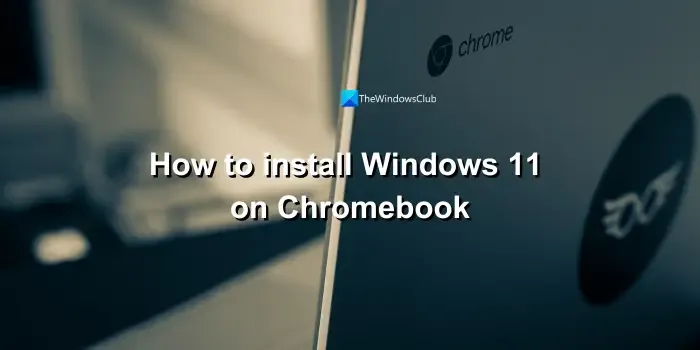
Chromebook에 Windows를 설치해도 괜찮나요?
Chromebook에 Windows 11을 설치하는 경우 Chromebook에서 Chromebook은 Chrome OS를 실행하도록 되어 있으므로 기기와 함께 제공되는 보증은 무효화됩니다. 구형 모델. 게다가 Windows 11은 Chromebook에 부담이 크며 노트북 성능에 큰 영향을 미칠 수 있습니다. 일부 Chromebook은 Windows 11 또는 Windows OS 실행과 호환되지 않습니다. 장치와 보안에 위험을 초래할 수 있습니다. Windows 11을 설치한 후에는 Chrome OS로 되돌릴 수 없으며 가상 머신을 통해 설치하지 않으면 Chromebook의 데이터가 삭제됩니다.
Chromebook에 Windows 11을 설치하는 방법은 무엇입니까?
Chromebook에 Windows 11을 설치하려면 다음 방법을 따라야 합니다.
- 개발자 설정을 입력하고 Linux 베타를 활성화하세요.
- Windows 11 ISO를 Linux 파일 디렉터리로 전송
- Windows 11 ISO를 사용하여 KVM 설치 및 가상 머신 생성
자세한 과정을 살펴보겠습니다.
시작하려면 Chromebook에서 설정 앱을 열고 고급을 선택하세요. 그런 다음 개발자를 클릭하세요. 개발자 설정에서 Linux 개발 환경(베타)켜기를 클릭하세요. 10>. Windows 11을 문제 없이 실행하려면 최소 80GB의 크기를 할당하고 설치
개발자 기능이 활성화되지 않은 경우 Esc+새로 고침+를 눌러 활성화할 수 있습니다. 전원 버튼을 동시에 누르고 디버깅 기능 활성화를 선택합니다.
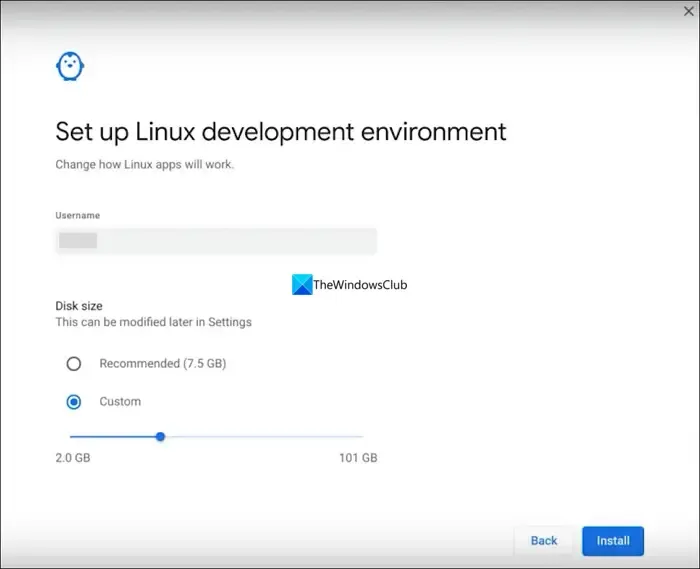
크롬북에 Linux를 설치하고 디렉토리를 생성합니다. Microsoft 웹사이트에서 다운로드한 Windows 11 ISO 파일을 Linux 파일 디렉터리로 전송합니다.
이제 Linux 앱에서 터미널 앱을 열거나 Ctrl+Alt+T를 누르세요. 다음 명령을 실행하여 모든 패키지와 종속성을 업데이트합니다.
sudo apt update && sudo apt upgrade -y
성공적으로 실행한 후 다음 명령을 실행하여 QEMU 및 Virtual Machine Manager를 설치합니다.
sudo apt install qemu-kvm libvirt-clients libvirt-daemon-system bridge-utils virtinst libvirt-daemon virt-manager -y

Linux 앱 폴더에 Virtual Machine Manager가 설치됩니다. Virtual Machine Manager를 실행하세요. 파일을 클릭하고 새 가상 머신을 선택합니다.

새 가상 머신 생성 1단계에서 로컬 설치 미디어(ISO 이미지 또는 CDROM) 선택 화면 옵션에 따라 이전에 Linux 파일 디렉터리로 이동한 Windows 11 ISO 파일을 선택하여 찾아 선택합니다.앞으로
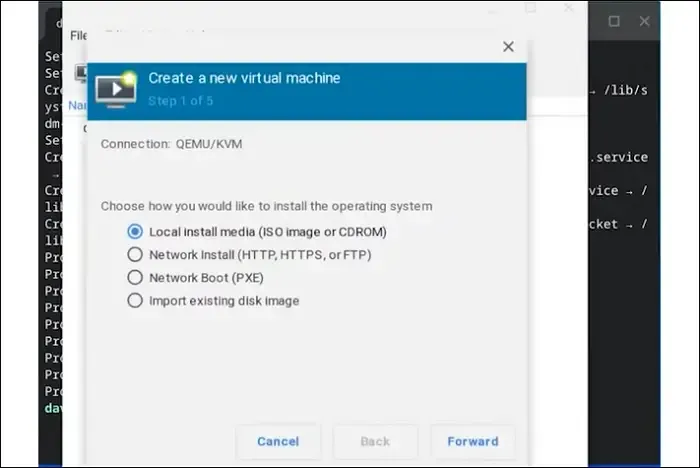
메모리에서 4096(4GB)을 할당하고 CPU 코어로 4를 선택합니다. 가상 머신용 디스크 이미지 생성에서 65GB가 넘는 메모리를 선택하고 앞으로<를 클릭하세요. /span>를 클릭하세요. . Chromebook이 부팅되고 Windows 11 설치를 진행할 수 있습니다.예라는 팝업이 표시되면 가상 네트워크가 활성화되지 않았습니다을 클릭하세요. 마침. 화면 옵션에 따라
또는 Parallels와 같은 타사 프리미엄 프로그램을 사용하여 Chromebook에 Windows 11을 설치할 수 있습니다. 구형 Chromebook의 경우 Chromebook의 후면 보호막을 열고 보안 칩을 비활성화하여 Windows 11을 설치해야 하지만 Windows 11과 같이 리소스를 많이 요구하는 OS를 실행할 수 없기 때문에 전혀 권장되지 않습니다.
USB 없이 Chromebook에 Windows를 설치할 수 있나요?
예, USB 없이도 Chromebook에 Windows를 설치할 수 있습니다. Microsoft에서 ISO 파일을 다운로드하여 가상 머신에 마운트하는 작업이 포함됩니다. 원활한 실행을 위해 가상 머신에 내부 메모리를 할당하는 것 외에는 USB가 프로세스에 포함되지 않습니다.
크롬북은 윈도우 PC인가요?
아니요. Chromebook은 Chrome OS가 탑재되어 있고 Windows 노트북보다 리소스가 적기 때문에 Windows PC가 아닙니다. 웹 앱을 실행하고 설치가 필요하지 않은 경우 Chrome OS가 더 나은 선택입니다. Windows 노트북보다 가격이 저렴하고 웹 기반 작업에 편리하게 사용할 수 있습니다.


답글 남기기